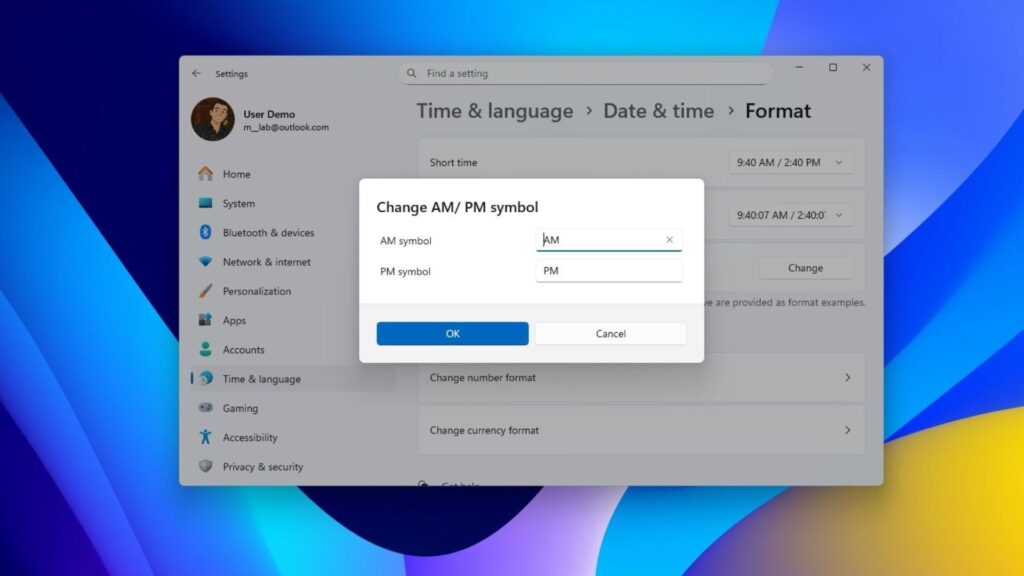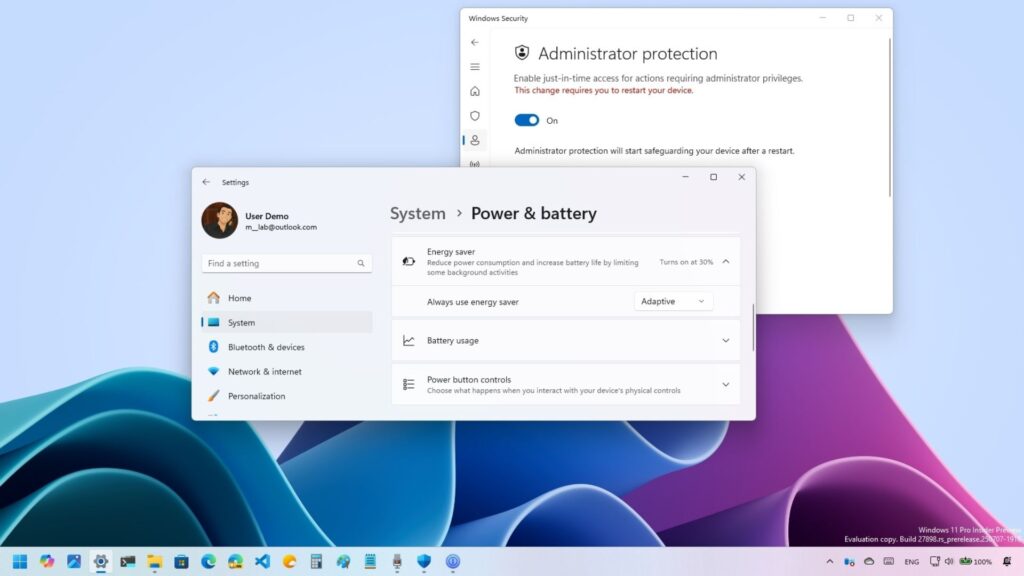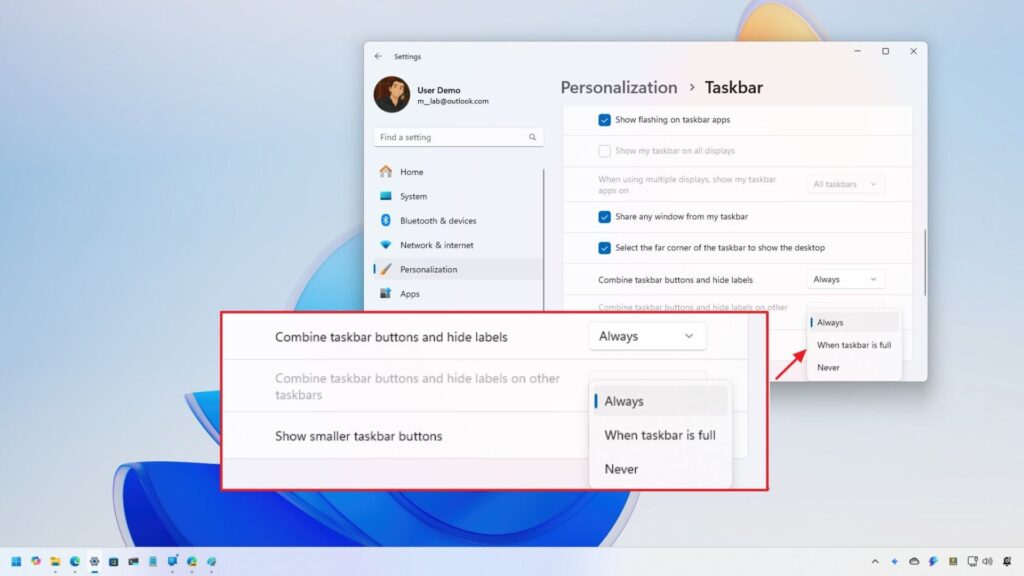Những lựa chọn thay thế tốt nhất cho media creation tool để tạo usb cài đặt windows 11
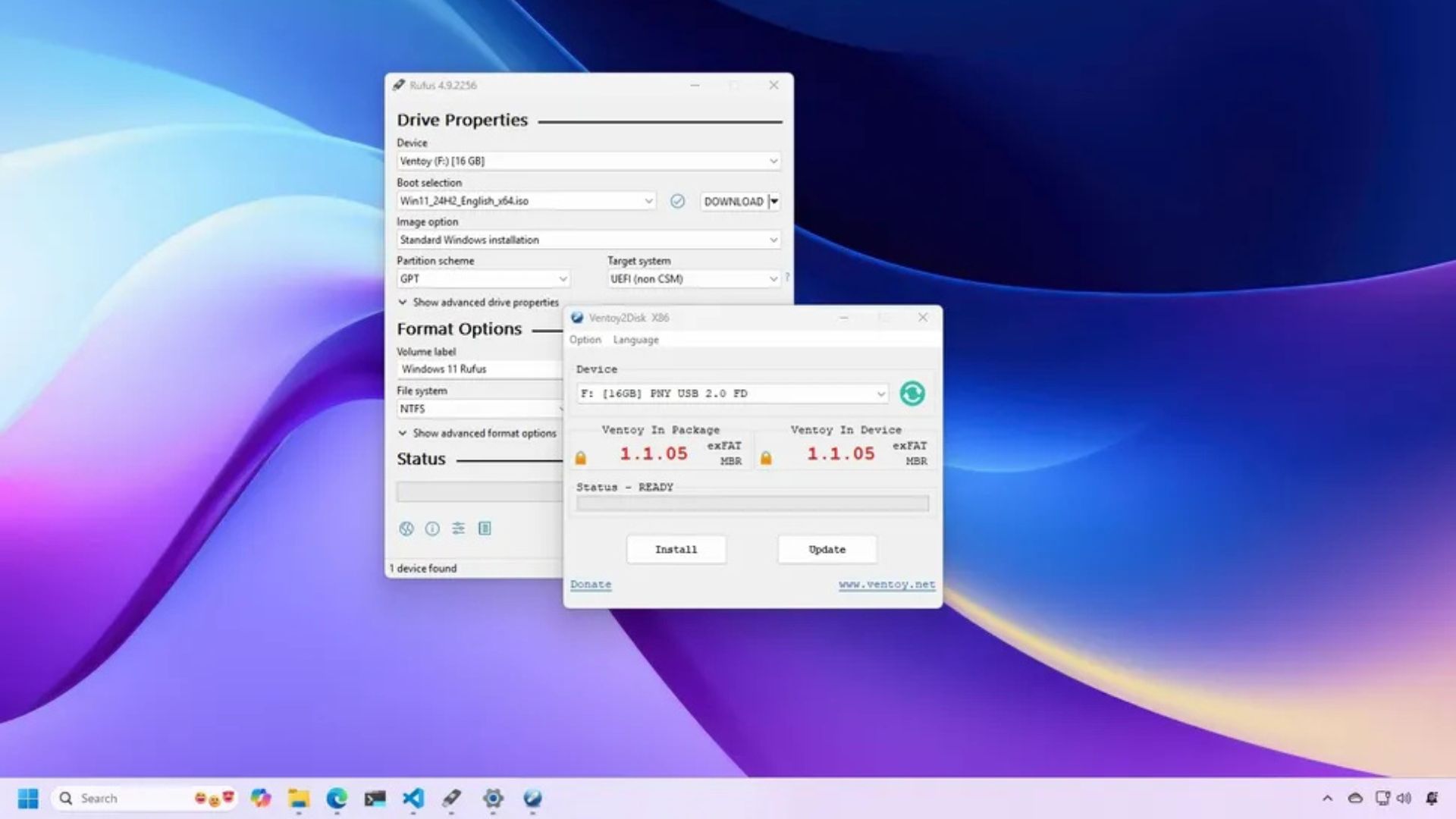
Nếu bạn không muốn sử dụng công cụ chính thức của Microsoft để tạo USB cài đặt Windows 11, dưới đây là hai lựa chọn thay thế tuyệt vời dành cho bạn.
Để tạo một USB có khả năng khởi động (bootable) nhằm thực hiện cài đặt mới hoặc nâng cấp tại chỗ Windows 11, bạn thường sẽ dùng Microsoft Media Creation Tool. Mặc dù công cụ này hoạt động hiệu quả trong việc tải tệp ISO hoặc tạo USB cài đặt, bạn luôn có thể chọn các công cụ của bên thứ ba, đôi khi còn cung cấp nhiều tùy chọn tùy chỉnh hơn.
Trên internet, bạn có thể tìm thấy nhiều công cụ của bên thứ ba. Tuy nhiên, khi nói đến những lựa chọn thay thế tốt nhất cho Media Creation Tool, chỉ có hai ứng dụng nổi bật: Rufus và Ventoy.
Điểm chung của hai ứng dụng này là gì? Chúng đều giúp việc cài đặt Windows 11 trên cả phần cứng được hỗ trợ lẫn không được hỗ trợ trở nên dễ dàng hơn. Trong hướng dẫn này, chúng tôi sẽ giúp bạn chọn và bắt đầu sử dụng các ứng dụng này để tạo USB cài đặt cho Windows 11.
Lưu ý quan trọng: Mặc dù các ứng dụng này hoạt động đúng như quảng cáo, chúng là ứng dụng của bên thứ ba và không được Microsoft hỗ trợ. Do đó, hãy sử dụng chúng với rủi ro của riêng bạn. Ngoài ra, điều quan trọng là bạn phải sao lưu mọi tệp tin, vì các hướng dẫn này sẽ xóa mọi thứ trên ổ USB.
Xem thêm: Hướng dẫn cách tăng tốc PC và laptop Windows 10/11 hiệu quả nhất năm 2025
1. Cách tạo usb cài đặt windows 11 bằng Rufus
Rufus là một trong những tiện ích mã nguồn mở và miễn phí phổ biến nhất, và có lẽ là lựa chọn thay thế tốt nhất cho Media Creation Tool, đặc biệt là đối với người dùng am hiểu công nghệ và quản trị viên mạng.
Công cụ này có thể giúp bạn định dạng và tạo một USB khởi động cho Windows 11 (và 10). Ngoài ra, Rufus còn có hai tính năng nổi bật so với các ứng dụng khác, bao gồm khả năng tải trực tiếp các tệp cài đặt hệ điều hành từ công cụ, và cung cấp các tùy chọn tùy chỉnh cho USB.
Một số tùy chọn này bao gồm khả năng bỏ qua các yêu cầu về phần cứng, như TPM 2.0 và RAM, cũng như tùy chọn tạo tài khoản cục bộ, bỏ qua yêu cầu kết nối mạng và tài khoản trực tuyến.
Các bước tạo usb cài đặt windows 11 với Rufus:
Để tạo một USB cài đặt cho Windows 11 với Rufus, hãy kết nối một USB có dung lượng tối thiểu 8GB và làm theo các bước sau:
- Mở trang web Rufus.
- Nhấp vào tệp tin Zip của phiên bản mới nhất có sẵn trong phần “Download”.
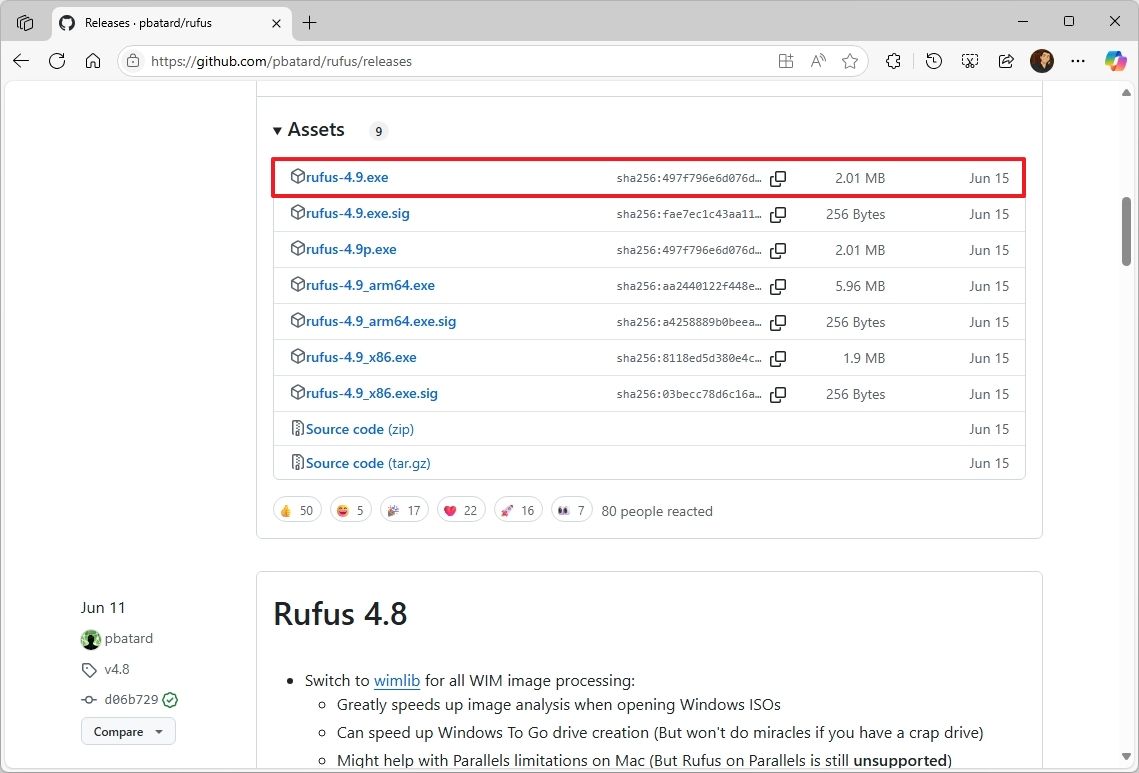
- Lưu công cụ vào máy tính của bạn.
- Nhấp đúp vào công cụ Rufus để khởi chạy.
- Mẹo nhanh: Nếu bạn nhận được tùy chọn kiểm tra cập nhật, hãy nhấp vào nút “Yes“, điều này sẽ cho phép bạn tải tệp ISO từ đám mây.
- (Tùy chọn) Chọn ổ USB của bạn trong phần “Device”.
- Nhấp vào nút mũi tên xuống (ở phía bên phải) và chọn tùy chọn Download.
- Mẹo nhanh: Nếu bạn đã có tệp ISO, bạn có thể chọn nút “Select” để mở nó, thay vì tải xuống lại.
- Nhấp vào nút Download.
- Chọn tùy chọn Windows 11.
- Nhấp vào nút Continue.
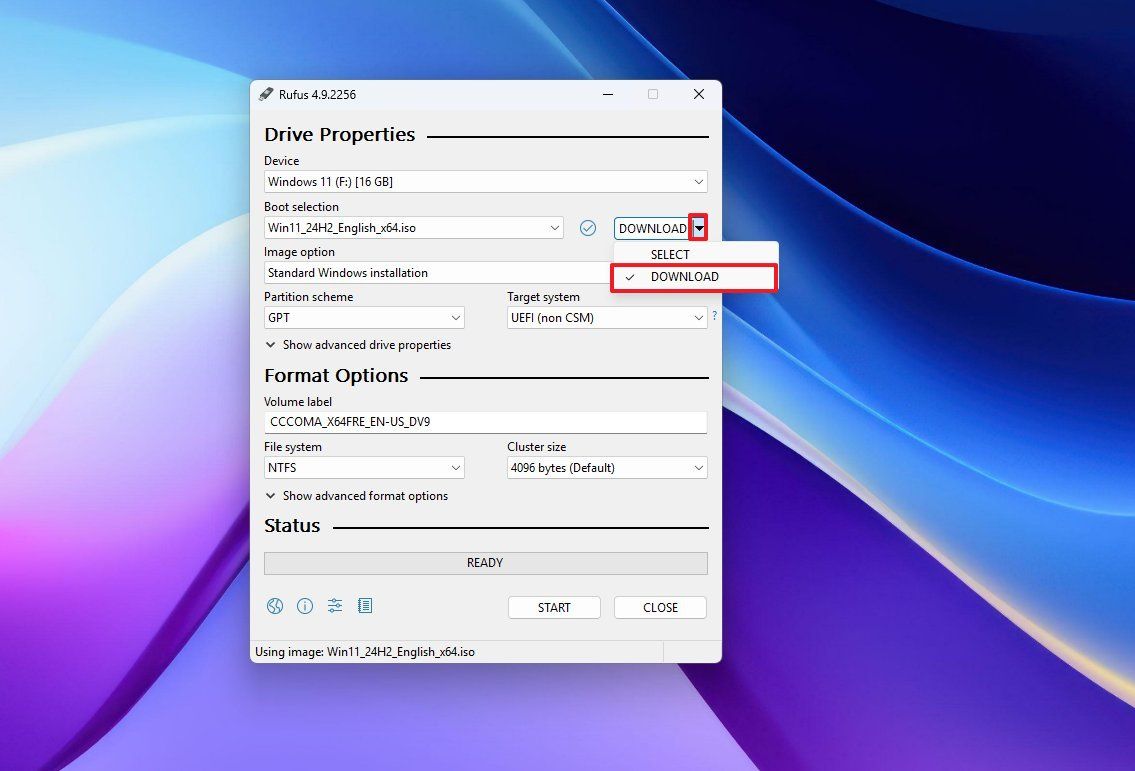
- Chọn phiên bản mới nhất của hệ điều hành.
- Nhấp vào nút Continue.
- Chọn tùy chọn Windows 11 Home/Pro/Edu.
- Nhấp vào nút Continue.
- Chọn ngôn ngữ cho bản cài đặt.
- Nhấp vào nút Continue.
- Chọn tùy chọn kiến trúc x64 (hoặc ARM64, nếu bạn có một máy Windows on Arm PC).
- Nhấp vào nút Download.
- Chọn vị trí bạn muốn lưu tệp ISO của Windows 11.
- Chọn tùy chọn “Standard Windows 11 Installation” trong cài đặt “Image option”.
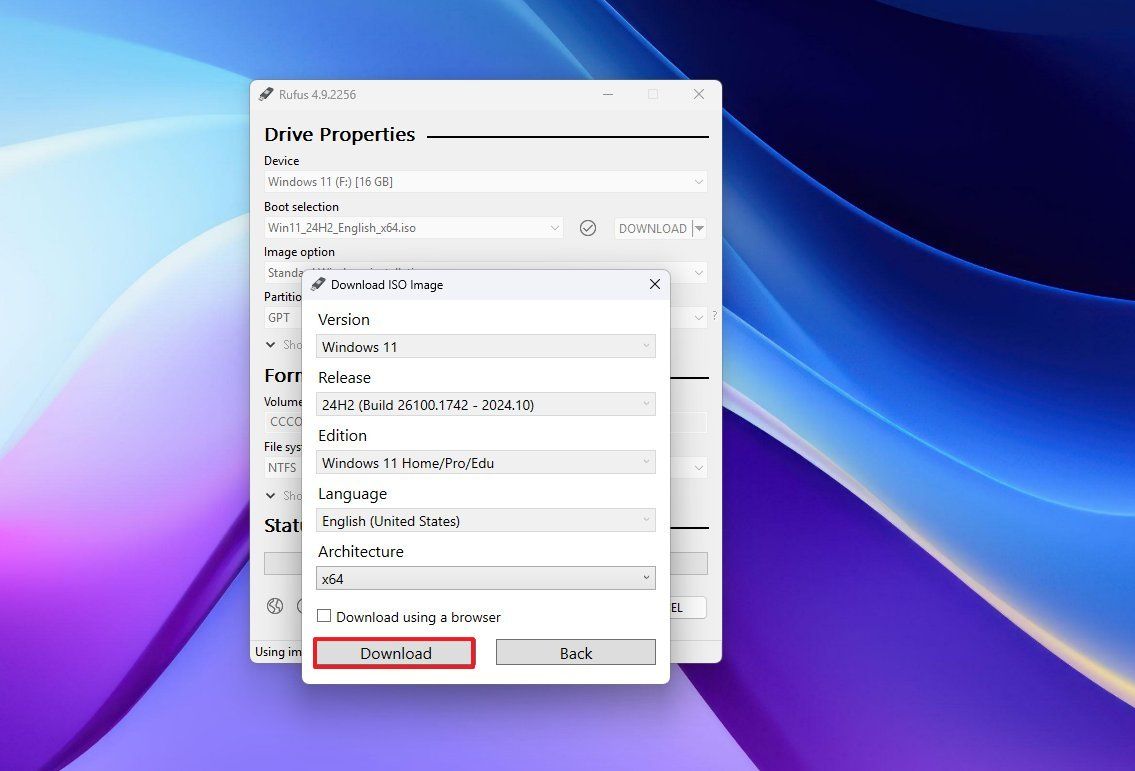
- Chọn tùy chọn GPT cho cài đặt “Partition Scheme”.
- Chọn tùy chọn UEFI (non CSM) cho cài đặt “Target system”.
- (Tùy chọn) Tiếp tục với các cài đặt mặc định.
- (Tùy chọn) Xác nhận tên cho ổ đĩa trong cài đặt “Volume label”.
- Nhấp vào nút Start.
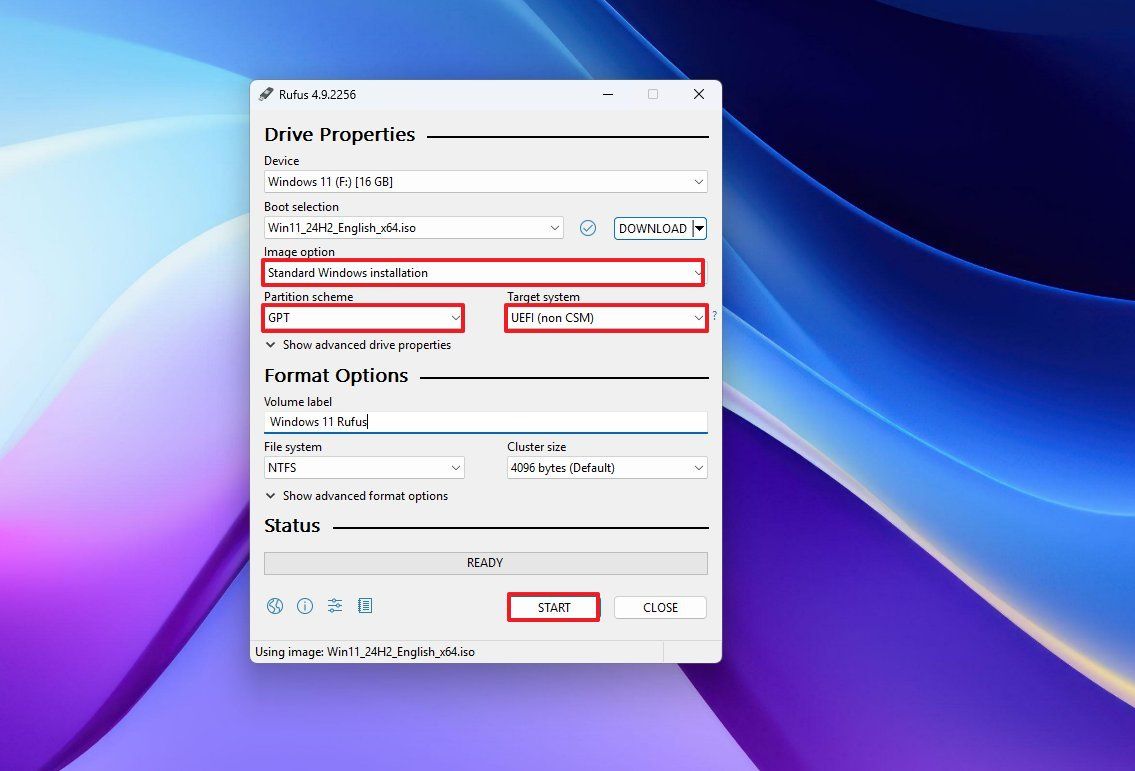
- (Tùy chọn 1) Bỏ chọn tất cả các tùy chọn từ trang “Windows User Experience” để tạo USB cài đặt cho phần cứng được hỗ trợ.
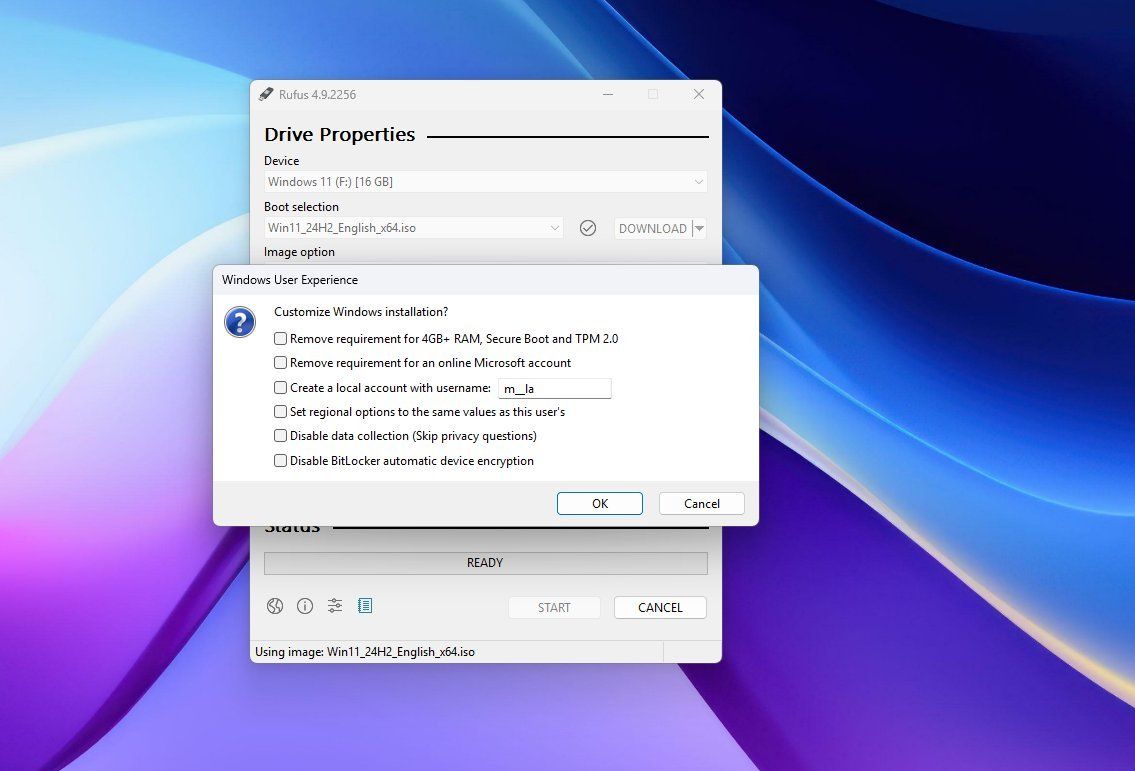
- (Tùy chọn 2) Đánh dấu vào tùy chọn “Remove requirements for 4GB+ RAM, Secure Boot and TPM 2.0” để bỏ qua các yêu cầu về phần cứng.
- (Tùy chọn 3) Chọn tùy chọn “Remove requirement for an online Microsoft account” để bỏ qua yêu cầu kết nối internet và tài khoản trực tuyến.
- Nhấp vào nút OK.
Sau khi hoàn thành các bước, công cụ Rufus sẽ tạo một USB cài đặt tùy chỉnh để bạn cài đặt hệ điều hành.
2. Cách tạo usb cài đặt windows 11 bằng Ventoy
Ventoy là một lựa chọn thay thế tuyệt vời khác cho Media Creation Tool. Tuy nhiên, tiện ích mã nguồn mở này hoạt động theo một cách khác.
Công cụ này không tạo ra USB cài đặt. Thay vào đó, nó tự cài đặt lên ổ USB để làm cho nó có khả năng khởi động, sau đó bạn phải thêm tệp ISO của hầu hết mọi hệ điều hành, chẳng hạn như Windows 11, 10, hoặc Linux.
Một khi bạn đã thêm tất cả các tệp ISO, bạn có thể khởi động máy tính với phần mềm Ventoy. Sau đó, bạn sẽ có tùy chọn để chọn tệp ISO của Windows 11 từ menu khởi động do Ventoy cung cấp và quá trình cài đặt Windows sẽ bắt đầu.
Điểm hay nhất của Ventoy là nó tự động áp dụng các cài đặt để bỏ qua các yêu cầu hệ thống nếu nó phát hiện ra rằng phần cứng không tương thích với hệ điều hành.
Các bước tạo usb cài đặt windows 11 với Ventoy:
Để tạo một USB cài đặt cho Windows 11 bằng Ventoy, hãy kết nối một USB có dung lượng từ 8GB trở lên và làm theo các bước sau:
- Mở trang web Ventoy.
- Nhấp vào tệp tin Zip của phiên bản mới nhất trong phần “Download”.
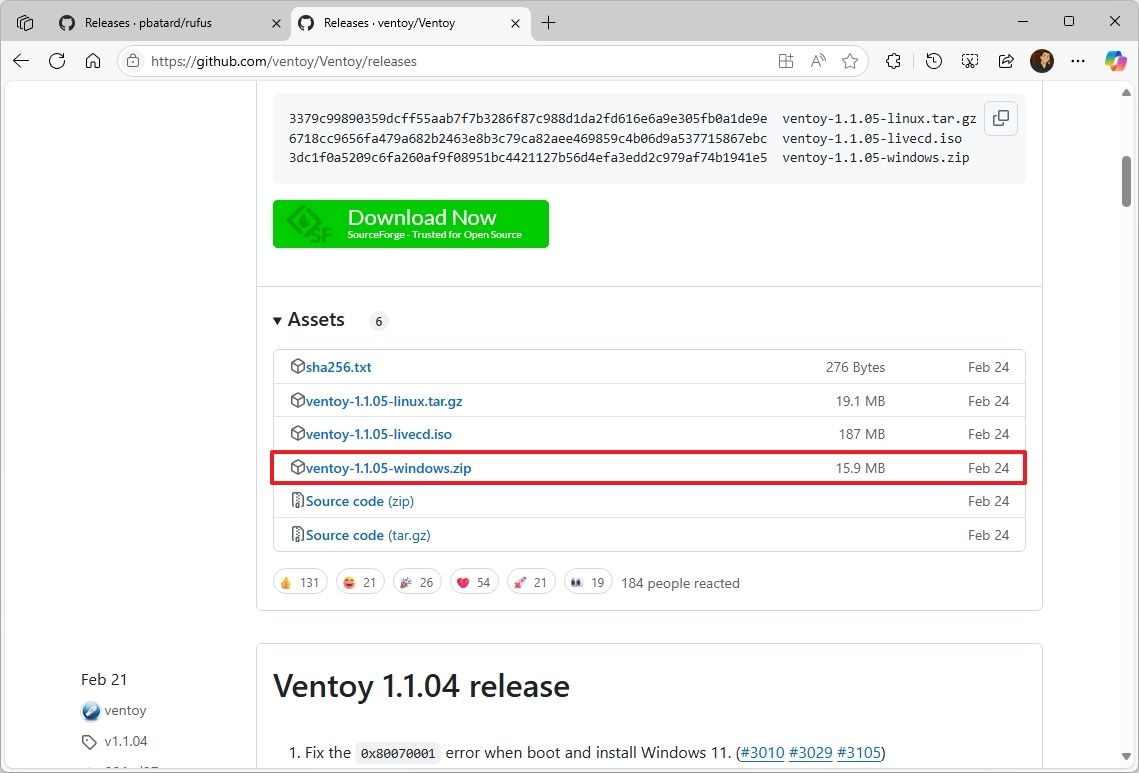
- Lưu công cụ vào máy tính của bạn.
- Lưu ý nhanh: Trình duyệt có thể gắn cờ tải xuống này, nhưng đây là một công cụ phổ biến và an toàn.
- Mở File Explorer.
- Mở vị trí thư mục Zip.
- Chọn tệp tin ventoy-x.x.xx-windows.zip và nhấp vào nút “Extract all” từ thanh lệnh.
- Nhấp vào nút Browse.
- Chọn một vị trí để giải nén các tệp tin.
- Nhấp vào nút Select Folder.
- Nhấp vào nút Extract.
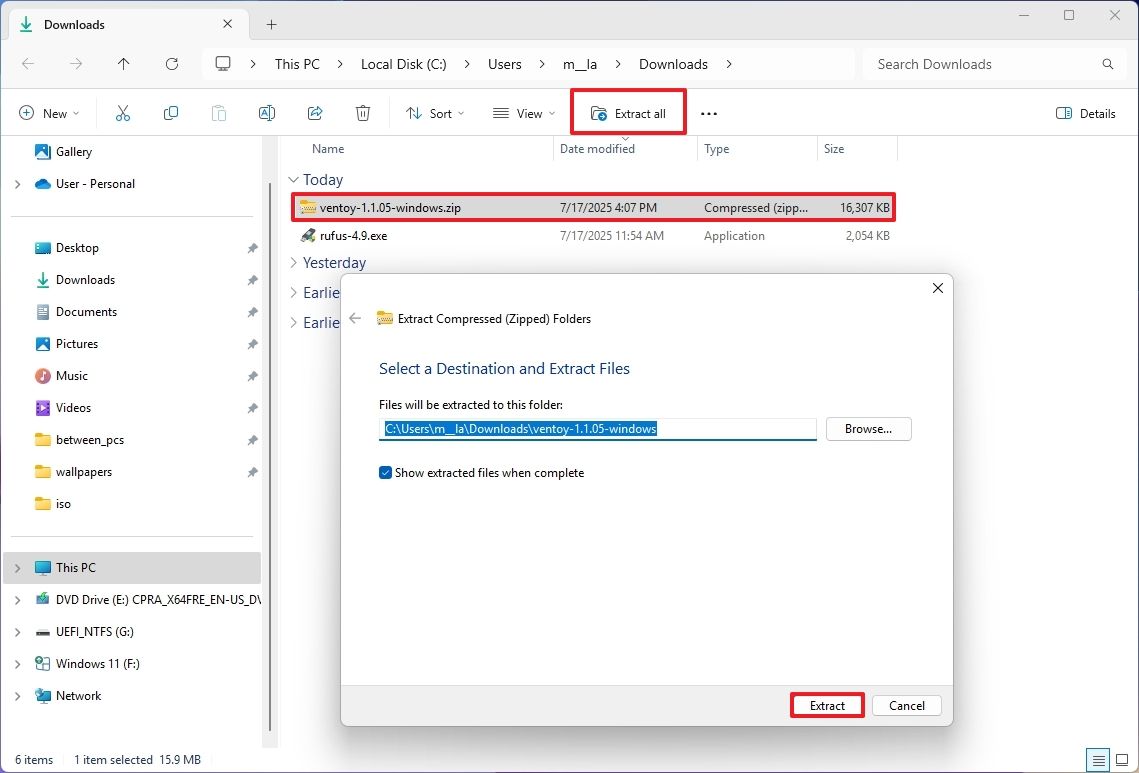
- Mở thư mục ventoy-x.x.xx.
- Nhấp chuột phải vào tệp tin Ventoy2Disk.exe và chọn tùy chọn Open.
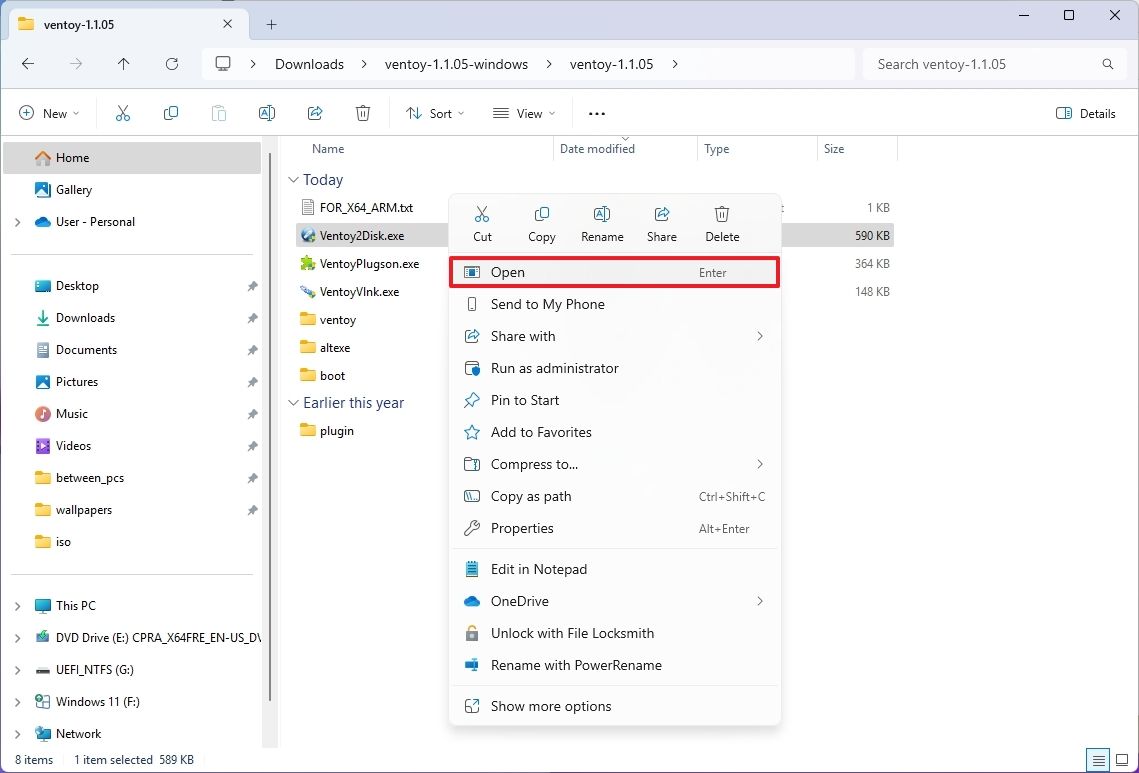
- Chọn ổ USB từ cài đặt “Device”.
- Nhấp vào nút Install.
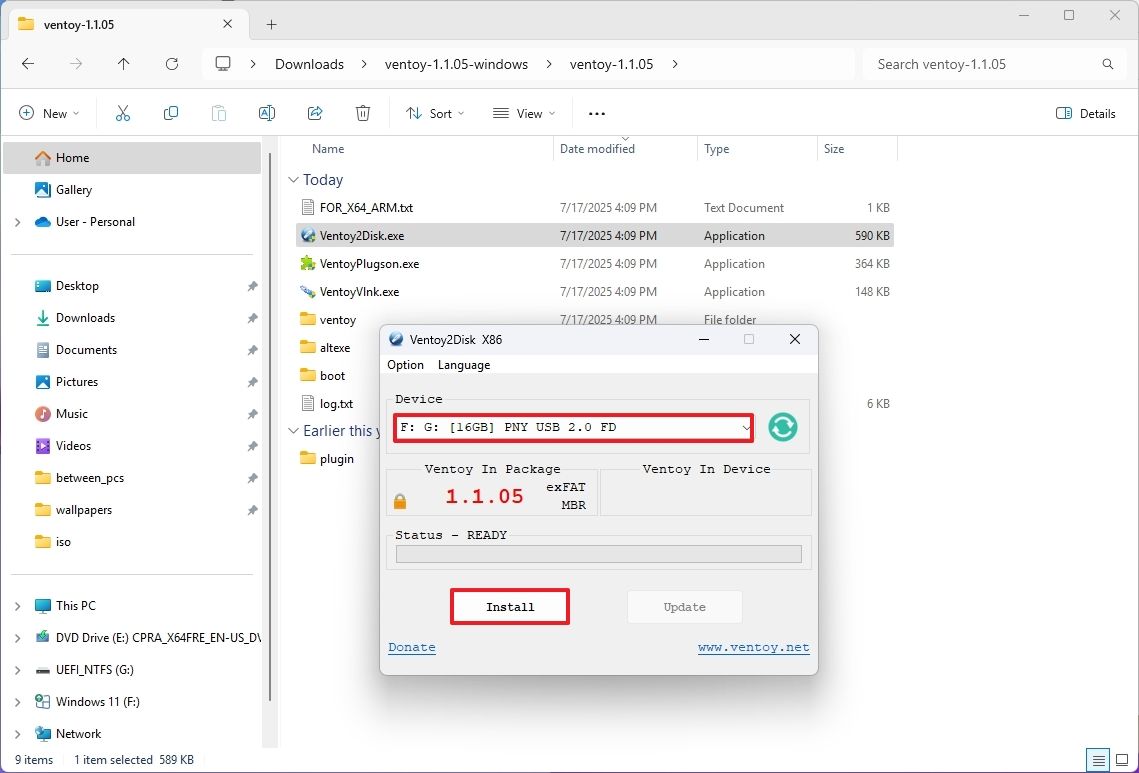
- Nhấp vào nút OK.
- Nhấp vào nút Yes.
- Nhấp vào nút Yes (một lần nữa).
- Nhấp vào nút OK.
- Nhấp vào “This PC” từ bảng điều khiển bên trái.
- Mở ổ đĩa Ventoy.
- Mở trang web Microsoft Support.
- Lưu ý nhanh: Nếu bạn đã có tệp ISO, bạn có thể bỏ qua bước 24.
- Chọn tùy chọn Windows 11 trong phần “Download Windows 11 Disk Image (ISO)”.
- Nhấp vào nút Confirm.
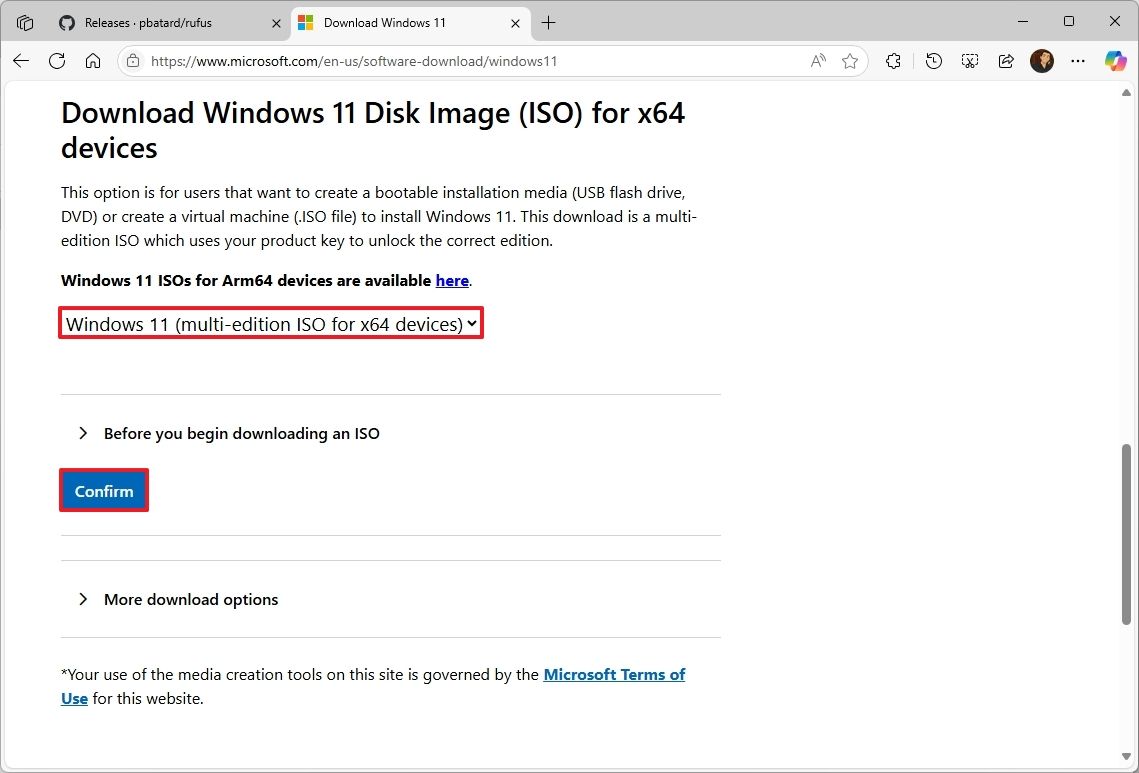
- Chọn ngôn ngữ cài đặt.
- Nhấp vào nút Confirm.
- Nhấp vào nút Download.
- Sao chép và dán tệp ISO vào ổ USB.
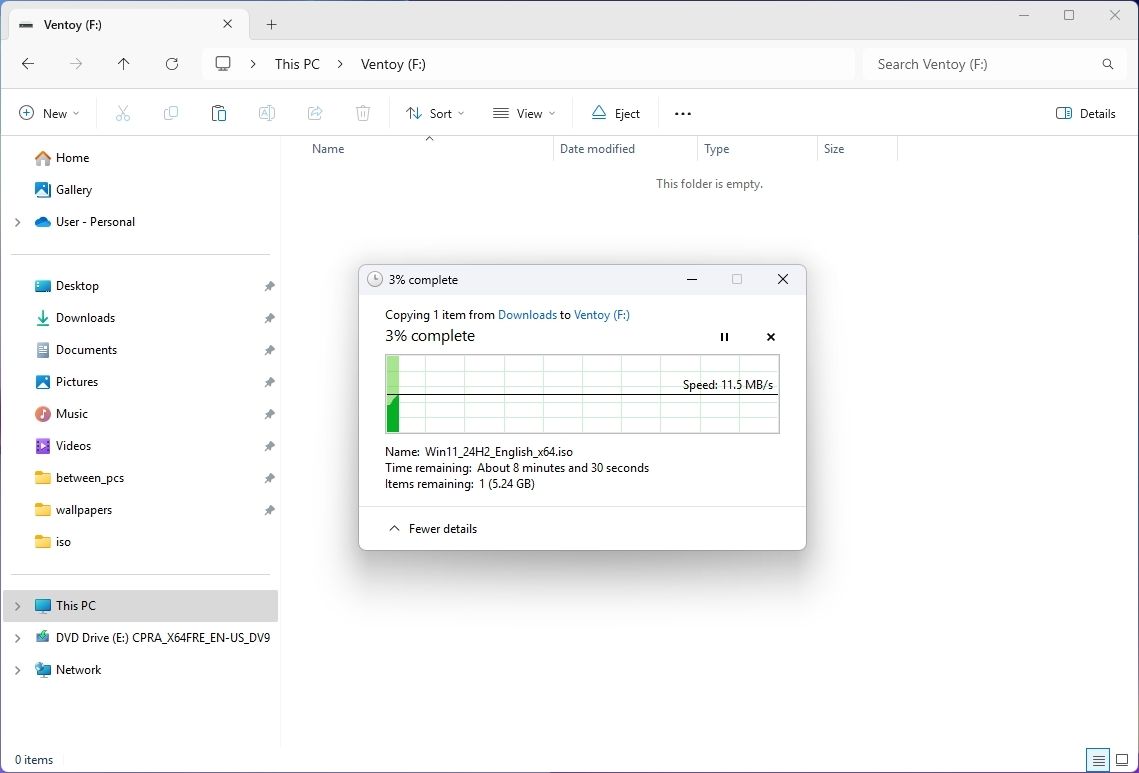
Sau khi hoàn thành các bước, Ventoy sẽ làm cho mọi tệp ISO trên ổ USB có khả năng khởi động.
3. Sự khác biệt giữa Rufus và Ventoy
Một sự khác biệt lớn giữa hai công cụ này là bạn có thể sử dụng một USB được tạo bằng Rufus để thực hiện cài đặt mới hoặc nâng cấp tại chỗ từ môi trường desktop, trong khi USB được tạo bằng Ventoy chỉ cho phép bạn khởi động thiết bị để khởi chạy một bản cài đặt cụ thể. Ngoài ra, công cụ Rufus có tính năng tải tệp ISO, trong khi Ventoy yêu cầu bạn phải cung cấp tệp hình ảnh. Tuy nhiên, Ventoy vẫn là một công cụ đơn giản hơn, cho phép bạn thả bao nhiêu tệp ISO tùy thích miễn là dung lượng trên USB còn đủ.
Nếu đây là trường hợp sử dụng một lần, bạn có thể thấy công cụ Rufus phù hợp hơn. Tuy nhiên, nếu bạn thường xuyên phải định dạng ổ đĩa để cài đặt các phiên bản hệ điều hành khác nhau, thì Ventoy cho phép bạn khởi động máy tính bằng nhiều tệp ISO. Bạn đã từng thử Rufus hay Ventoy để cài đặt Windows 11 chưa? Công cụ nào hoạt động tốt hơn với bạn? Hãy cho chúng tôi biết trong phần bình luận nhé.
4. Kết luận
Việc sử dụng các công cụ thay thế Media Creation Tool để tạo USB cài đặt Windows 11 mang đến sự linh hoạt, tốc độ và tính năng vượt trội, giúp bạn dễ dàng nâng cấp hoặc cài đặt hệ điều hành mới một cách hiệu quả. Từ giao diện thân thiện đến khả năng tùy chỉnh cao, những lựa chọn này không chỉ đơn giản hóa quy trình mà còn đáp ứng nhu cầu đa dạng của cả người dùng mới lẫn chuyên gia công nghệ. Hãy khám phá và chọn công cụ phù hợp để trải nghiệm Windows 11 mượt mà và tối ưu nhất.
Xem thêm: Cách cập nhật MacBook: Hướng dẫn chi tiết từng bước lên phiên bản macOS mới nhất
Hãy ghé thăm COHOTECH – cửa hàng công nghệ uy tín, nơi cung cấp các thiết bị, phụ kiện và giải pháp hỗ trợ cài đặt Windows 11 với giá cả cạnh tranh và dịch vụ tận tâm. Nâng cấp hệ thống của bạn ngay hôm nay!
Bạn đã sử dụng công cụ nào để tạo USB cài đặt Windows 11? Hãy chia sẻ kinh nghiệm, cảm nhận hoặc câu hỏi của bạn trong phần bình luận bên dưới. Đừng quên chia sẻ bài viết này với bạn bè và đồng nghiệp để cùng khám phá những lựa chọn thay thế tuyệt vời cho Media Creation Tool nhé!